win10安装u盘制作方法
- 分类:Win10 教程 回答于: 2021年01月14日 08:38:00
如何将win10安装到U盘?其实很简单,只需要用到口袋装机这个宝藏工具,就能轻松地学会win10安装u盘制作方法,学会了还能帮别重装系统哦,一起来看看吧!
一、准备工具
可以正常使用的电脑一台。
一个8G或以上的空u盘。
二、制作启动u盘
1、打开网页搜索引擎搜索“口袋PE官网”到官网内下载口袋PE软件。
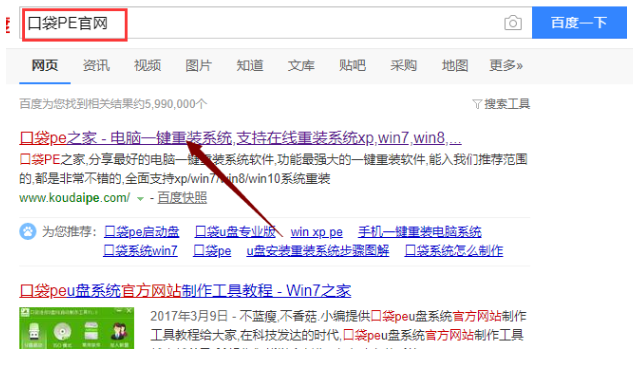
2、关闭杀毒软件,打开口袋PE进入主界面,选择“u盘模式”下一步。
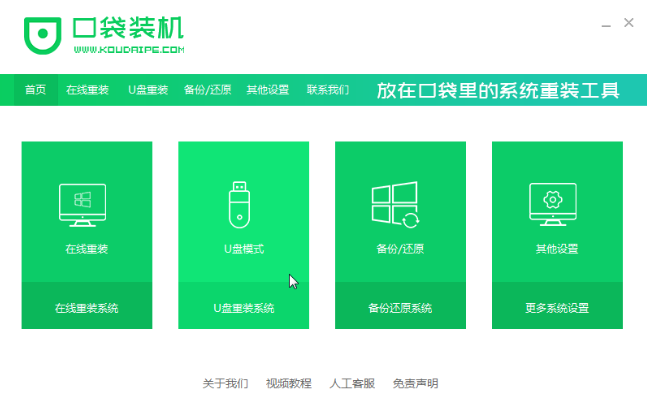
3、将界面切换到“u盘模式”窗口,口袋PE会自动识别U盘,单击“开始制作”。
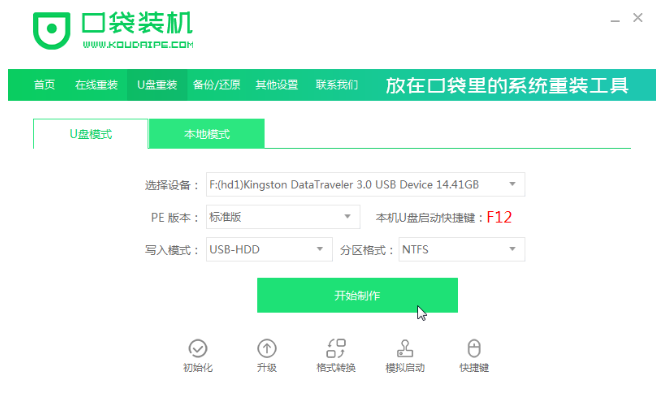
4、进入系统选择界面,选择需要重装的Windows10系统,点击“开始制作”。
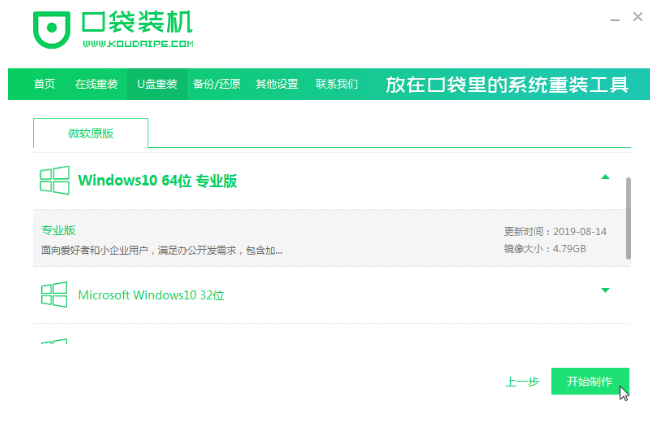
5、等待启动u盘制作完成后,拔掉u盘即可,win10安装u盘制就完成啦!

三、u盘重装步骤
1、u盘插入需要重装的电脑,并重启电脑快速断续的按启动热键,一般是F12、F8、F9、F11、ESC,都可以逐一尝试,一般开机后屏幕下方有几行英文,可以看到启动热键提示。

2、进入快速启动界面,选择带USB开头的u盘启动项回车键进入。
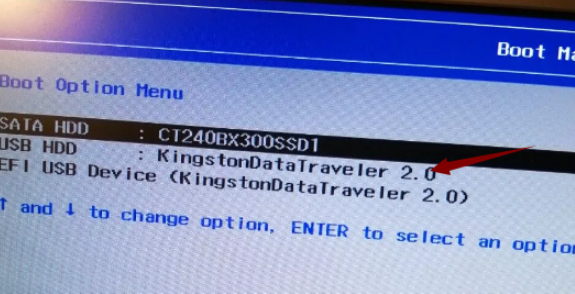
3、进入口袋PE选择界面,这里我们选择“启动win10x64PE(2G以上内存)”回车键进入。
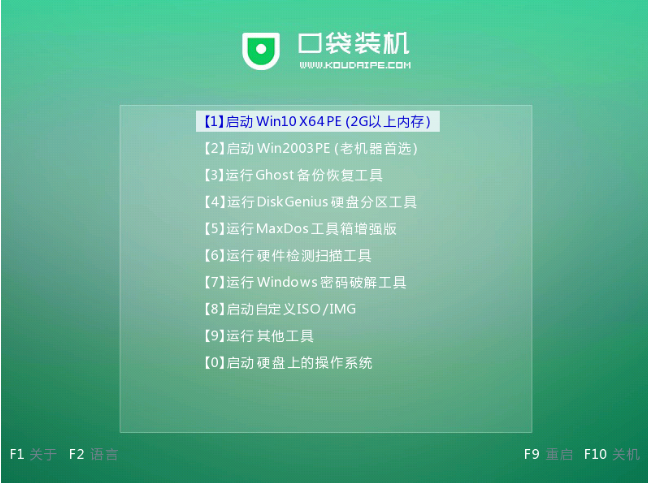
4、进入口袋PE界面,自动弹出口袋PE装机窗口这里选择需要重装的系统版本安装。
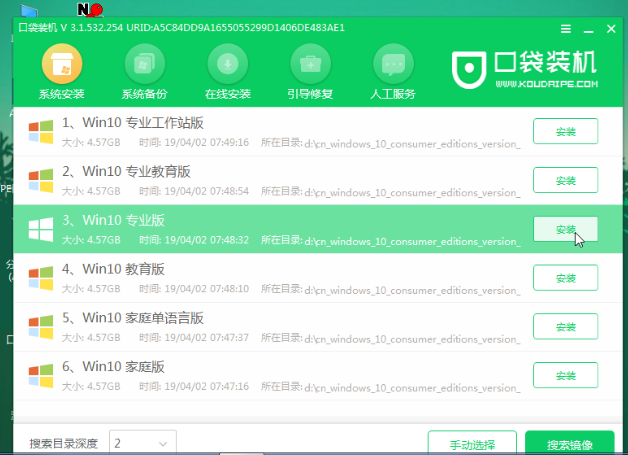
5、目标分区选择“C盘”,然后点击“开始安装”。
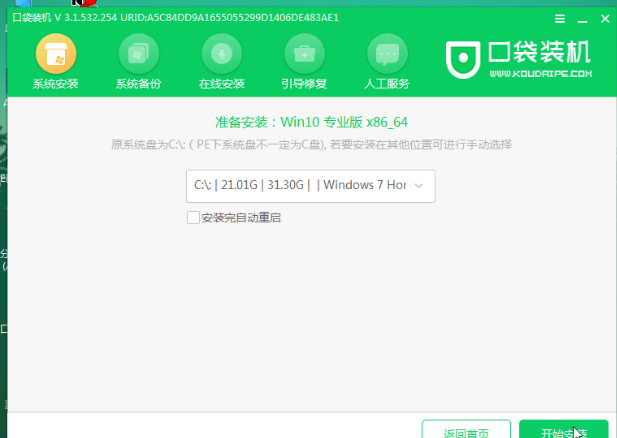
6、等待系统安装完成后,按照提示拔掉u盘重启电脑即可。
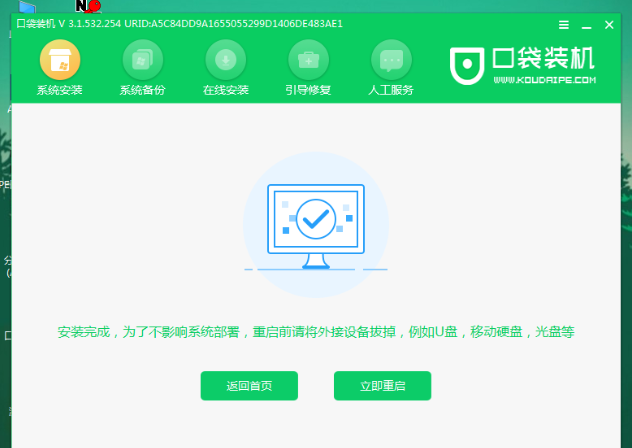
7、等待电脑重启完成后,进入Windows10系统桌面。
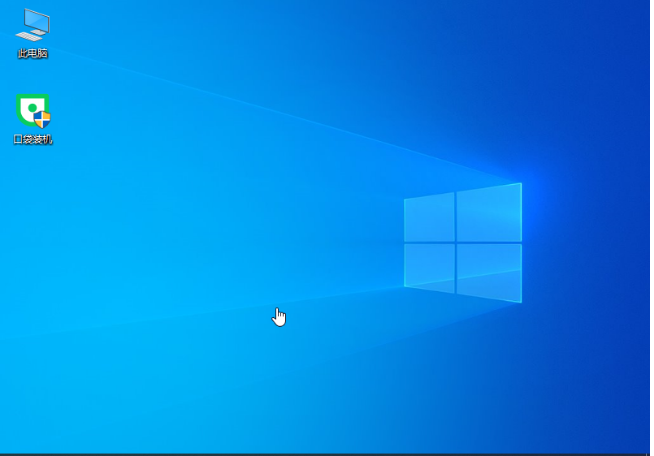
那么以上就是win10安装u盘制作方法的全部内容,希望对你有所帮助!
 有用
26
有用
26


 小白系统
小白系统


 1000
1000 1000
1000 1000
1000 1000
1000 1000
1000 1000
1000 1000
1000 1000
1000 1000
1000 1000
1000猜您喜欢
- 华硕电脑一键重装系统win10教程..2019/12/07
- win10 ghost,小编教你win10怎么使用gh..2018/02/27
- 细说win10家庭版产品密钥2019/01/15
- win10系统无法启动,黑屏无法进入系统怎..2024/02/10
- u盘装系统win10步骤教程2022/06/17
- 小编教你win10怎么取消登录密码..2017/10/13
相关推荐
- window10 pro 下载2020/10/23
- 将Win11改成Win10桌面2023/12/09
- win10系统重装后还能还原嘛的介绍..2021/12/21
- 台式机Win10系统重装教程,轻松搞定..2024/02/05
- 电脑系统怎么重装win10系统2022/12/07
- 电脑装机的步骤教程详细解答..2021/07/19














 关注微信公众号
关注微信公众号



